苹果手机是默认开启定位服务的,但是有些朋友觉得定位会泄露自己的个人隐私,那么苹果手机怎么关闭定位服务?下面小编为大家带来了苹果手机禁用定位步骤介绍,希望能帮到你。
苹果手机怎么关闭定位服务?苹果手机禁用定位步骤介绍
1、从手机桌面中点击设置,找到隐私版块。
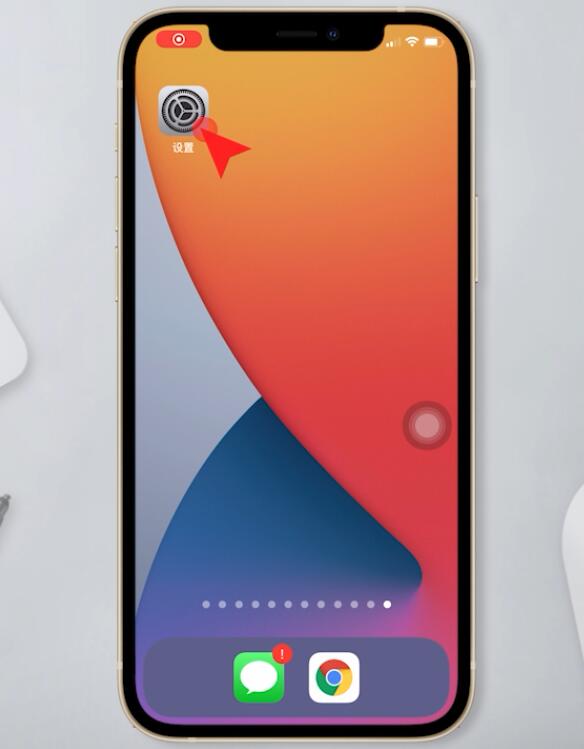
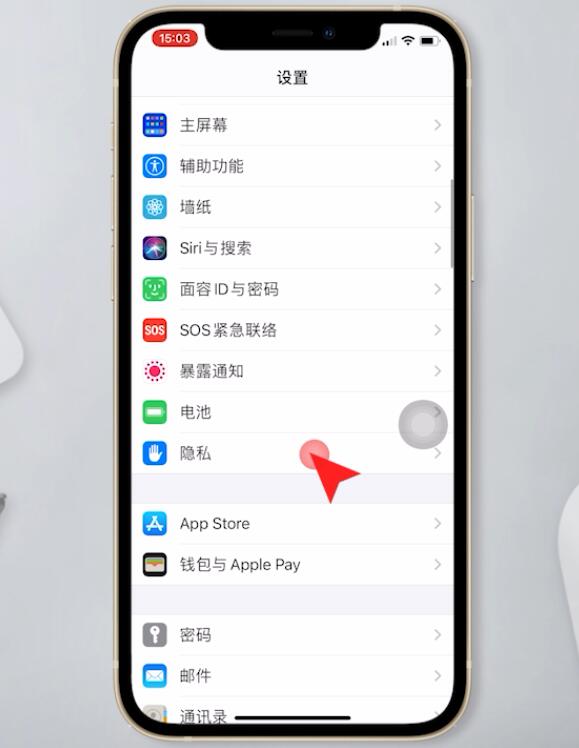
2、从隐私版块中点击定位服务,将定位服务右侧的按钮关闭即可。
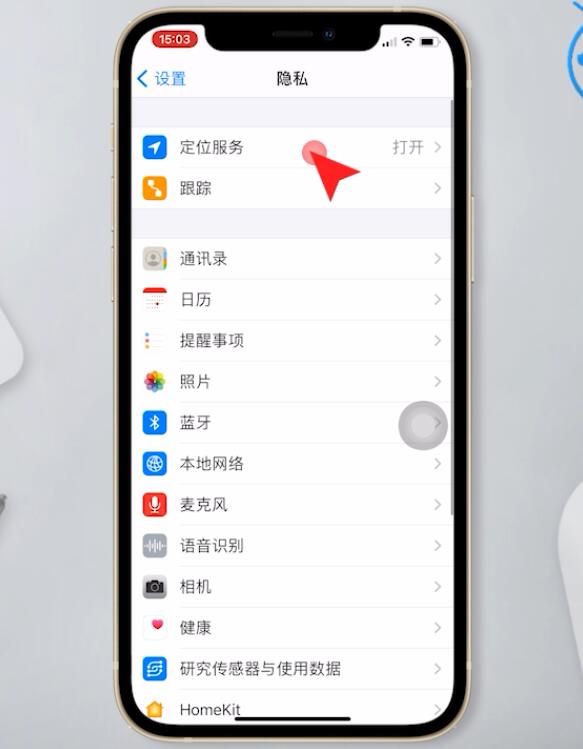
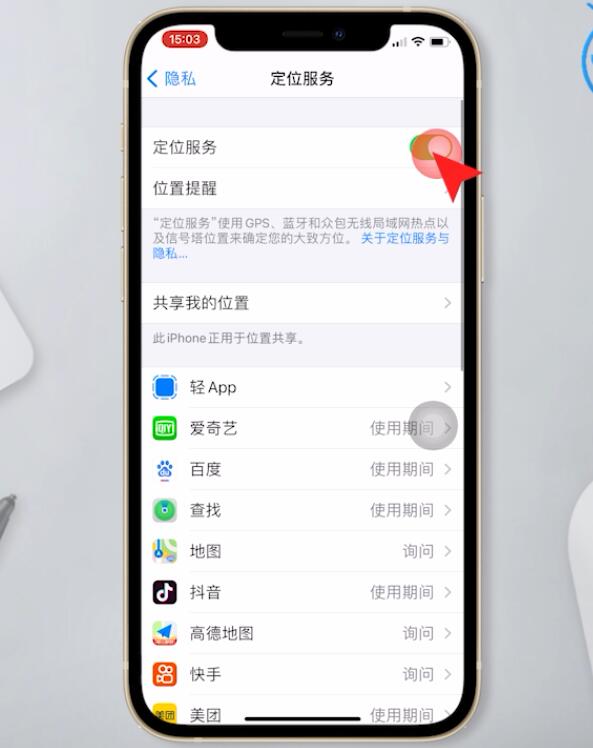
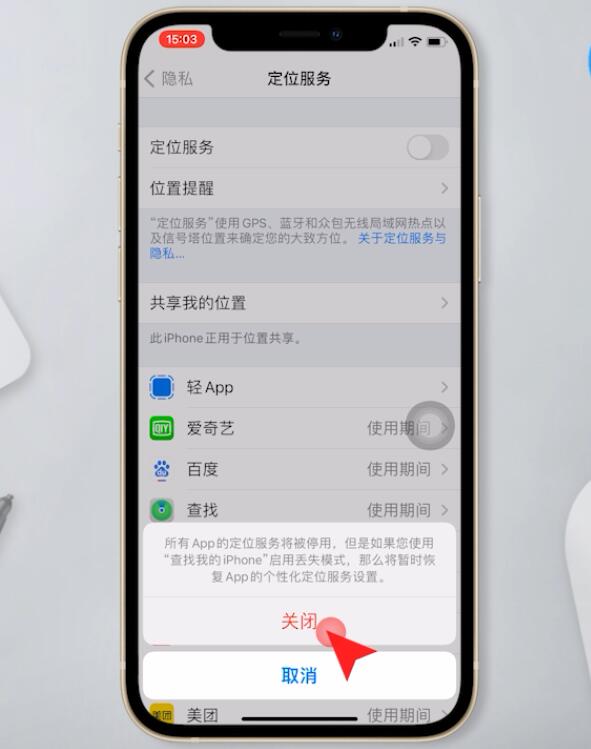
以上这篇文章就是苹果手机禁用定位步骤介绍,更多精彩教程请关注本网站!
苹果手机是默认开启定位服务的,但是有些朋友觉得定位会泄露自己的个人隐私,那么苹果手机怎么关闭定位服务?下面小编为大家带来了苹果手机禁用定位步骤介绍,希望能帮到你。
苹果手机怎么关闭定位服务?苹果手机禁用定位步骤介绍
1、从手机桌面中点击设置,找到隐私版块。
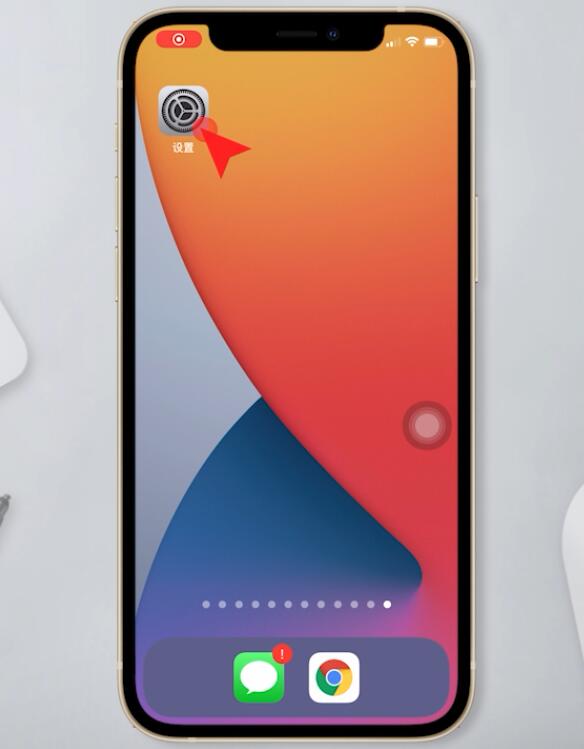
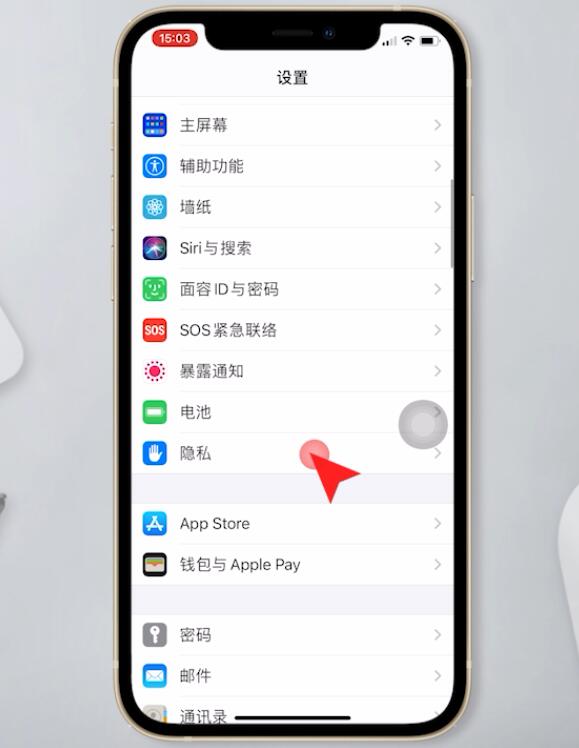
2、从隐私版块中点击定位服务,将定位服务右侧的按钮关闭即可。
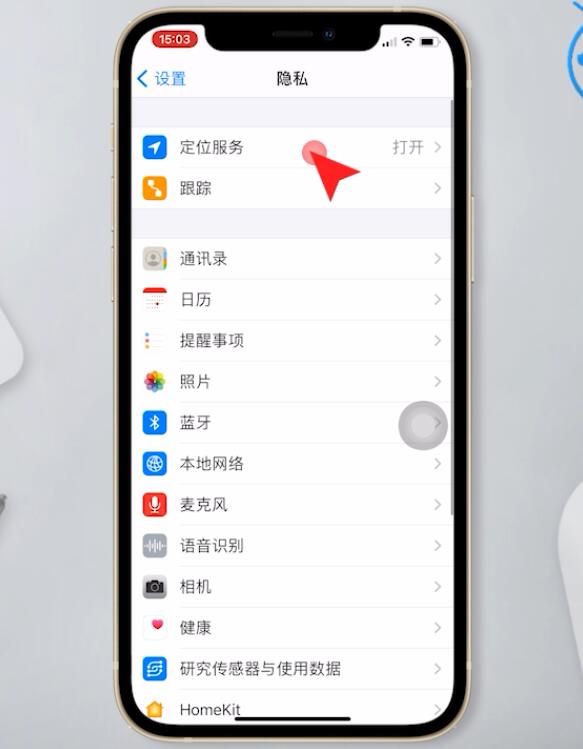
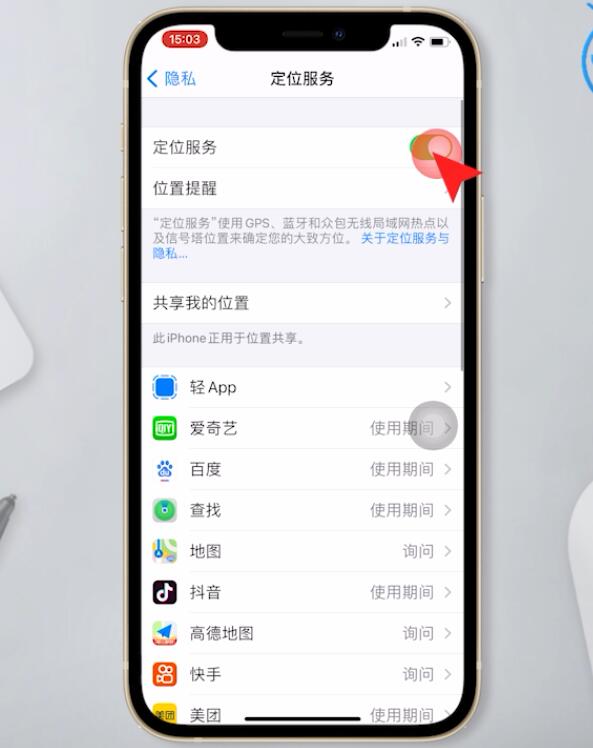
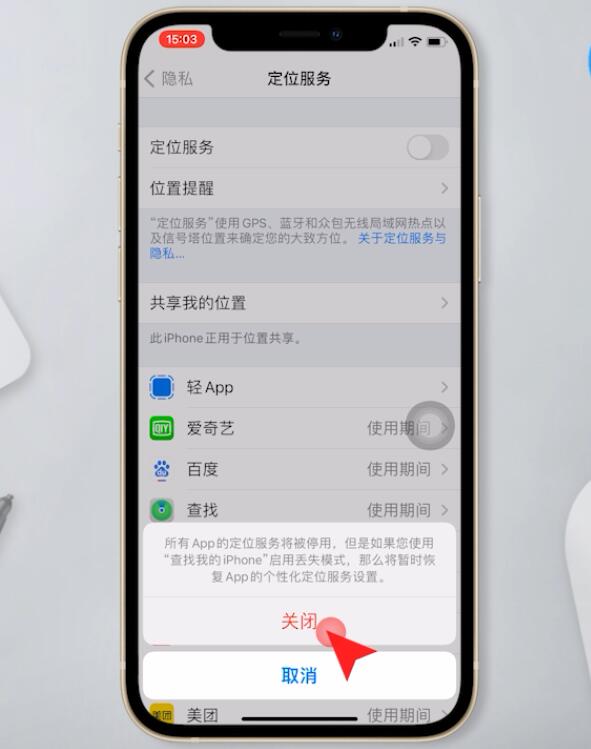
以上这篇文章就是苹果手机禁用定位步骤介绍,更多精彩教程请关注本网站!